win10系统时间总有不对怎么办 Win10系统时间每次重启后都不准确怎么解决
更新时间:2023-11-25 18:07:23作者:jiang
win10系统时间总有不对怎么办,Win10系统时间总有不对的问题是很常见的,许多用户在每次重启后都发现系统时间不准确,这个问题可能会给我们的日常使用带来一些不便,尤其是对于那些需要准确时间的任务或者应用来说。幸运的是我们可以采取一些简单的措施来解决这个问题。下面将介绍一些常见的解决方法,帮助您修复Win10系统时间不准确的情况。
解决方法:
1、我们先启动【win10】的小图标了。
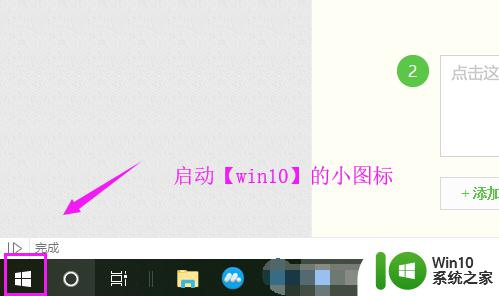
2、小编继续来启动【win10设置】。
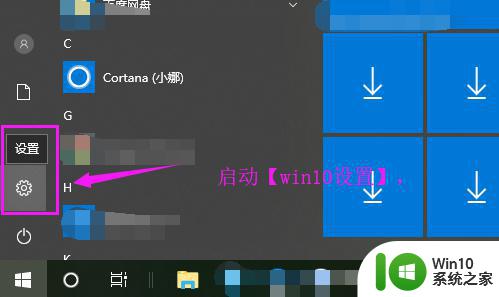
3、接下来小编继续启动【时间和语言】。
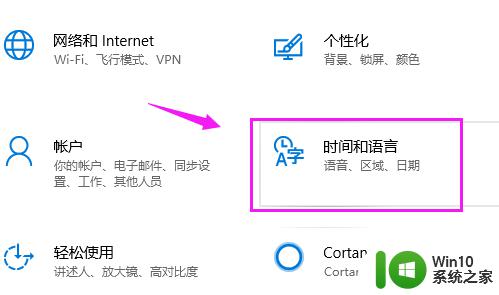
4、我们就要敲开下【日期和时间】。
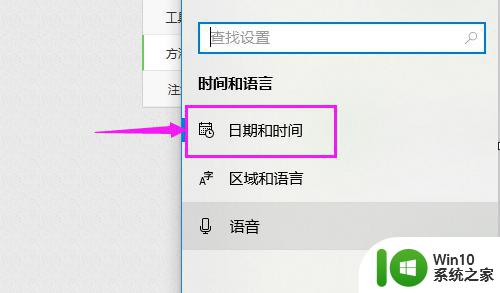
5、【日期和时间】里,我们就看到【自动设置时间】是没启动的。
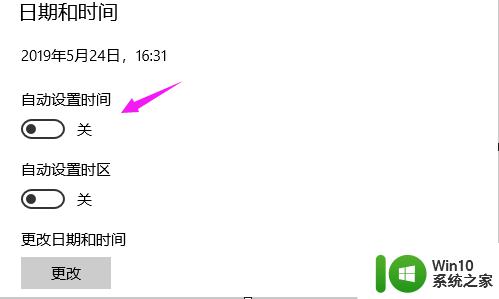
6、我们就要立即启动开【自动设置时间】,时间就不会错了。
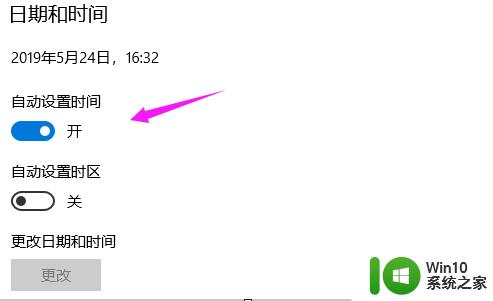
以上就是win10系统时间总有不对怎么办的全部内容,如果有任何疑问,您可以根据小编的方法进行操作,希望这些方法能帮助到大家。
win10系统时间总有不对怎么办 Win10系统时间每次重启后都不准确怎么解决相关教程
- win10时间怎么调整 win10系统时间自动不准确怎么办
- 高手教你校对win10系统时间 win10系统时间如何校对准确
- win10开机时间不对如何处理 win10自动时间不准确怎么调整
- win10时间不对的处理方法 Windows 10 时间调整不准确的解决方法
- window10时间不准怎么办 如何解决Windows 10每次开机时间不准的问题
- 为什么win10电脑时间总是不对 win电脑时间老是不对怎么办
- win10系统时间不同步怎么办 win10时间同步服务怎么同步不了
- win10时间不对怎么调整 win10系统时间错误调整方法
- win10可不可以设置开机时间限制 win10系统开机时间长怎么办
- win10系统激活一段时间提示系统“未激活”的解决方法 win10系统激活一段时间后提示“未激活”怎么办
- win10系统时间无法进行同步怎么办 win10无法同步时间如何解决
- win10系统电脑时间提示不见了怎么办 win10系统电脑时间显示不见怎么设置
- 蜘蛛侠:暗影之网win10无法运行解决方法 蜘蛛侠暗影之网win10闪退解决方法
- win10玩只狼:影逝二度游戏卡顿什么原因 win10玩只狼:影逝二度游戏卡顿的处理方法 win10只狼影逝二度游戏卡顿解决方法
- 《极品飞车13:变速》win10无法启动解决方法 极品飞车13变速win10闪退解决方法
- win10桌面图标设置没有权限访问如何处理 Win10桌面图标权限访问被拒绝怎么办
win10系统教程推荐
- 1 蜘蛛侠:暗影之网win10无法运行解决方法 蜘蛛侠暗影之网win10闪退解决方法
- 2 win10桌面图标设置没有权限访问如何处理 Win10桌面图标权限访问被拒绝怎么办
- 3 win10关闭个人信息收集的最佳方法 如何在win10中关闭个人信息收集
- 4 英雄联盟win10无法初始化图像设备怎么办 英雄联盟win10启动黑屏怎么解决
- 5 win10需要来自system权限才能删除解决方法 Win10删除文件需要管理员权限解决方法
- 6 win10电脑查看激活密码的快捷方法 win10电脑激活密码查看方法
- 7 win10平板模式怎么切换电脑模式快捷键 win10平板模式如何切换至电脑模式
- 8 win10 usb无法识别鼠标无法操作如何修复 Win10 USB接口无法识别鼠标怎么办
- 9 笔记本电脑win10更新后开机黑屏很久才有画面如何修复 win10更新后笔记本电脑开机黑屏怎么办
- 10 电脑w10设备管理器里没有蓝牙怎么办 电脑w10蓝牙设备管理器找不到
win10系统推荐
- 1 萝卜家园ghost win10 32位安装稳定版下载v2023.12
- 2 电脑公司ghost win10 64位专业免激活版v2023.12
- 3 番茄家园ghost win10 32位旗舰破解版v2023.12
- 4 索尼笔记本ghost win10 64位原版正式版v2023.12
- 5 系统之家ghost win10 64位u盘家庭版v2023.12
- 6 电脑公司ghost win10 64位官方破解版v2023.12
- 7 系统之家windows10 64位原版安装版v2023.12
- 8 深度技术ghost win10 64位极速稳定版v2023.12
- 9 雨林木风ghost win10 64位专业旗舰版v2023.12
- 10 电脑公司ghost win10 32位正式装机版v2023.12